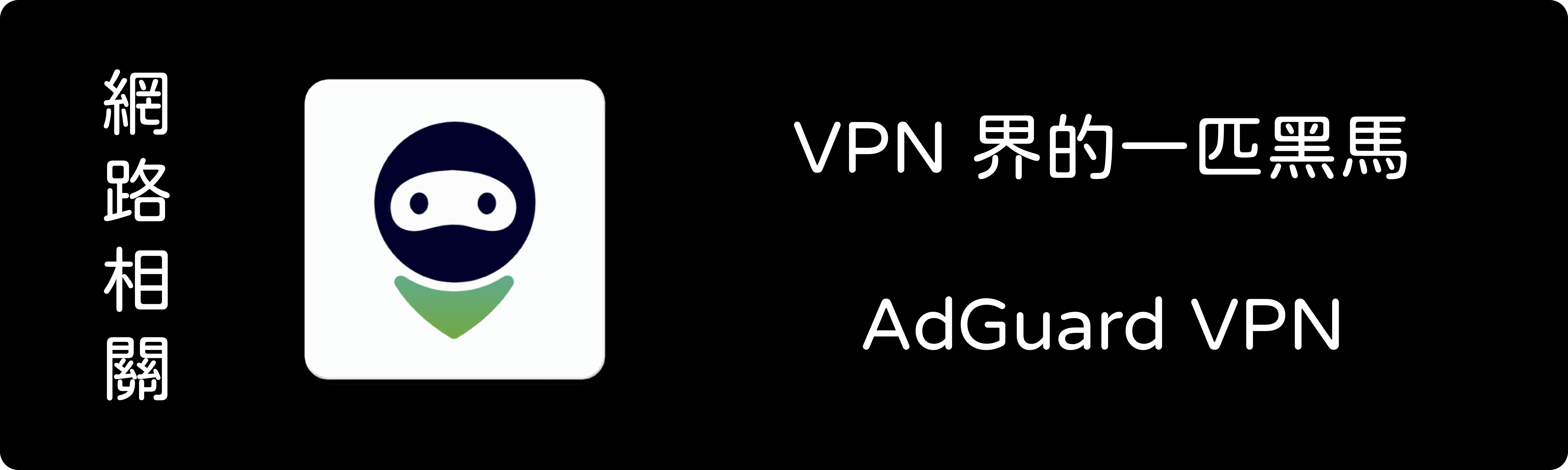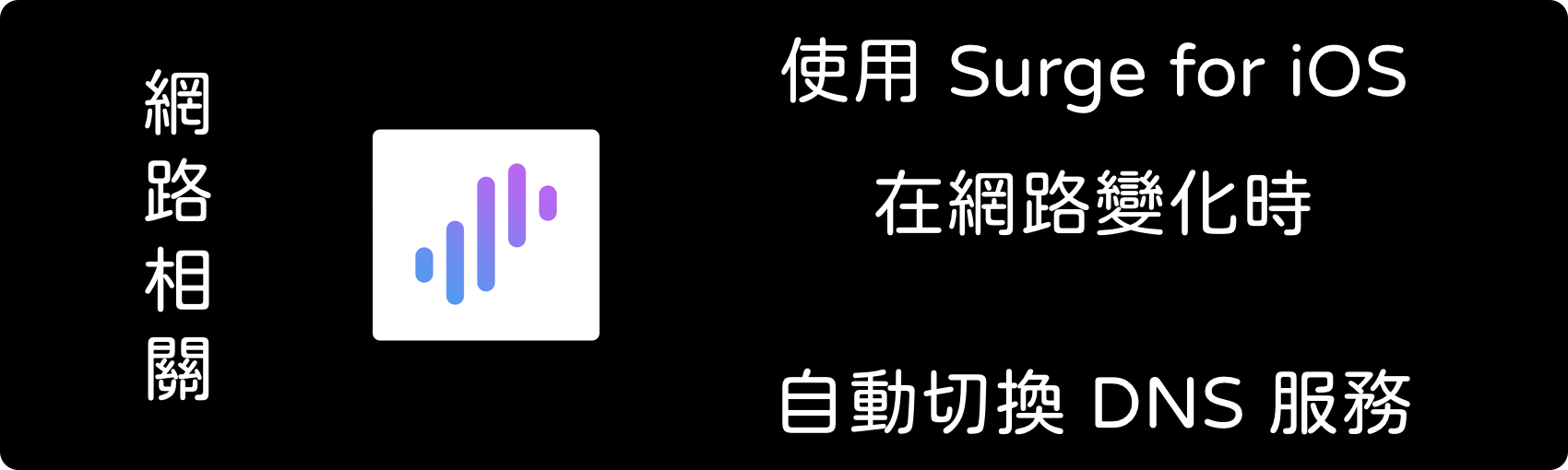從此不斷簽!使用 Surge 幫你在巴哈姆特自動完成每日獎勵!
之前有介紹過 Surge 自動蝦皮領每日金幣,最近又看到有大神寫了巴哈姆特的腳本 測試一下非常好用,目前除了巴哈網站的自動每日簽到以外,還順便會幫你把公會簽到以及動畫瘋每日問題都一起完成 不過好像有人有使用困難,所以就寫一篇來手拉手圖文教學一下怎麼使用這個好用的腳本 根據大神作者的說明,這個腳本除了可以在 Surge 跑以外,還可以在 Quantumult X 跟 Loon 通用 不過我只有 Surge,所以這篇就只有介紹如何在 Surge 上面操作,其他 App 請自行摸索,應該都大同小異 另外要說明的是如果你巴哈姆特帳號有啟用兩步驗證,需要關閉才能正確運作 2021/07/27 update 大神更新已經加上兩步驗證支援以及另外一個隱藏功能 懂的人請自己看程式碼,就是填上資料、把 false 改成 true 之類的而已 🙄 巴哈姆特也有一篇公告在介紹簽到有什麼獎勵:【公告】簽到功能上線 2021/09/03 update 原版通知是簡體中文,我搬運一下把內容都改為繁體中文而已 之前安裝過的,可以用下面新網址複製所有內容,重新設定安裝即可 🥺 開始設定之前請記得先設定與打開 Surge 規則模式、腳本與 MitM 的功能 另外還要打開 Surge 的通知功能,在 Surge app 裡面右下角的「更多」->「通知」->「允許通知」 接著打開這個網址,複製裡面全部腳本的內容(不是複製網址): https://raw.githubusercontent.com/jkgtw/Surge/master/JS/BahamutDailyBonus.js 複製腳本完畢後,打開 Surge,然後新增一個本機腳本(如下圖) 新的腳本請依照下圖數字一步一步設定,到第 7 的步驟時候,把剛剛複製的腳本全部貼上 注意一下 3 的 CRON 表達式,每個字元中間要加一個空格 貼上所有腳本程式碼以後,找到第 39 行跟第 42 行 把 YourUserName 換成你的巴哈帳號,把 YourUserPassword 換成你巴哈密碼,其他不用動 之後按下右上角的 10 完成即可,到此就已經完整安裝完畢 如果你沒把握也可以先在設備上執行一次腳本測試看看能不能正常運作 同樣回到 Surge 首頁,點腳本的編輯器,然後載入剛剛新增的 BahamutDailyBonus.js ...